V tej objavi bomo videli, kako lahko namestimo eno najbolj priljubljenih orodij za asinhrono pošiljanje sporočil, RabbitMQ. Po njihovem uradnem spletnem mestu: "RabbitMQ je najbolj razširjen odprtokodni posrednik sporočil", toda kaj je pošiljanje sporočil in posrednik sporočil? Pa ugotovimo.
Sporočila
Sporočilo je način izmenjave informacij med aplikacijo, strežniki in procesi. Ko si dve aplikaciji izmenjujeta podatke, se lahko odločita, kdaj se bosta nanje odzvala, ko bosta prejeli podatke. Za učinkovito izmenjavo podatkov mora biti ena aplikacija neodvisna od druge. Ta del neodvisnosti prihaja do posrednika sporočil.
Posrednik sporočil
Posrednik sporočil je aplikacija, ki shranjuje sporočila za aplikacijo. Kadar koli aplikacija želi poslati podatke drugi aplikaciji, aplikacija objavi sporočilo posredniku sporočil. Posrednik sporočil nato ugotovi, v katero vrsto spada to sporočilo, ugotovi aplikacije, ki so povezane s to čakalno vrsto in tako lahko te aplikacije zdaj porabijo to sporočilo.
Aplikacija posrednika sporočil, tako kot RabbitMQ, je odgovorna za shranjevanje tega sporočila, dokler za to sporočilo ni potrošnik. Čakalne vrste so le tako rekoč neskončni medpomnilniki, ki shranjujejo pakete sporočil.
Kaj je RabbitMQ
RabbitMQ je eden najbolj razširjenih odprtokodnih posrednikov sporočil. Gre za izvedbo naprednega protokola za čakanje na sporočila, ki je odprt standard. Začnimo z namestitvijo RabbitMQ na naš računalnik, ki temelji na Ubuntu.
Namestitev RabbitMQ
Začeli bomo s posodobitvijo nabora aplikacij Ubuntuja:
posodobitev sudo apt-getnadgradnja sudo apt-get -y
Ko je to storjeno, lahko omogočimo repozitorij aplikacij RabbitMQ:
echo "deb http: // www.rabbitmq.com / debian / testing main ">> / etc / apt / sources.seznamTa ukaz ne bo dal nobenega rezultata:
Zdaj lahko dodamo ključ za preverjanje paketa The RabbitMQ:
Izdelava tega cmmanda lahko traja do nekaj minut, odvisno od hitrosti interneta: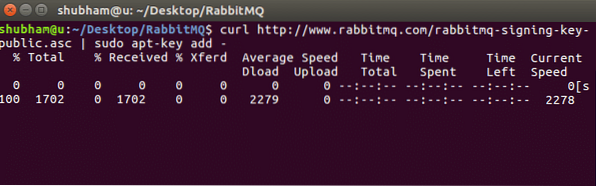
Zdaj lahko znova zaženemo ukaz za posodobitev:
Zdaj lahko končno nadaljujemo s prenosom in namestitvijo strežnika RabbitMQ:
sudo apt-get namestite rabbitmq-serverPoglejmo izhod za ta ukaz: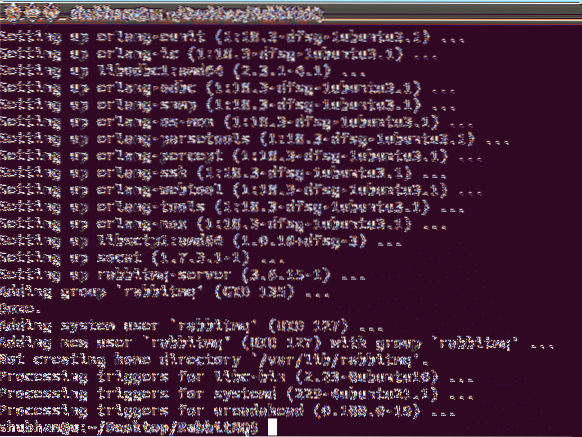
Če ste pripravljeni upravljati največje število povezav iz samega zagona, uredite naslednjo konfiguracijsko datoteko RabbitMQ:
sudo nano / etc / default / rabbitmq-serverOmogočanje konzole za upravljanje RabbitMQ
RabbitMQ Management Console je zelo uporabna spletna aplikacija, s pomočjo katere lahko zelo enostavno dosežemo številne naloge, kot so:
- Upravljajte uporabnike ter njihova dovoljenja in vloge
- Ustvari nove čakalne vrste
- Upravljanje čakalnih vrst, spremljanje njihove porabe itd.
- Izprazni podatke, ki so trenutno v čakalnih vrstah
- Pošiljanje in prejemanje sporočil
- Uporaba pomnilnika za vsako vrsto in s celotnim postopkom
Zaženite naslednji ukaz, da omogočite konzolo za upravljanje RabbitMQ:
sudo rabbitmq-plugins omogočijo rabbitmq_managementKo je to končano, lahko za dostop do konzole RabbitMQ Management Console obiščemo naslednji IP:
http: // localhost: 15672 /Ko je to končano, lahko vidimo, da je vtičnik za upravljanje omogočen in je na zgoraj omenjenem URL-ju nameščena konzola: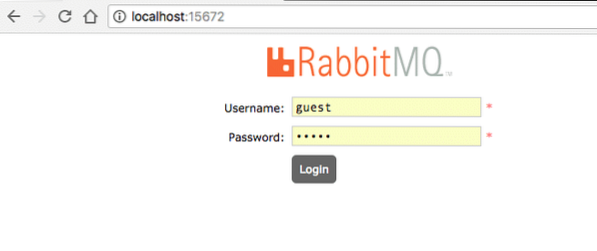
Privzete poverilnice za to so gost / gost. Lahko se prijavite in vidite, katere vse operacije lahko izvajamo:
Za nadaljnje upravljanje strežnika RabbitMQ uporabite naslednje ukaze:
# Za zagon storitve:storitev rabbitmq-server start
# Če želite ustaviti storitev:
storitev rabbitmq-server stop
# Za ponovni zagon storitve:
storitev rabbitmq-ponovni zagon strežnika
# Za preverjanje stanja:
storitev rabbitmq-server status
Zaključek
Na splošno z RabbitMQ ne bo potrebna ročna konfiguracija, saj je že v paketu s konfiguracijo proizvodnega razreda. V tej lekciji smo izvedeli, kako lahko namestimo RabbitMQ in njegovo upravljalno konzolo.
 Phenquestions
Phenquestions


